相信每次到考试期间,打印小抄的同学不在少数啊,那么大家知道word2010如何打印小抄吗?一起来看看吧!
打开word文档
按组合键“Ctrl+A"将复习资料内容全选,设置字体为”宋体“,字号为”七号“。这样打印出来的效果最优。
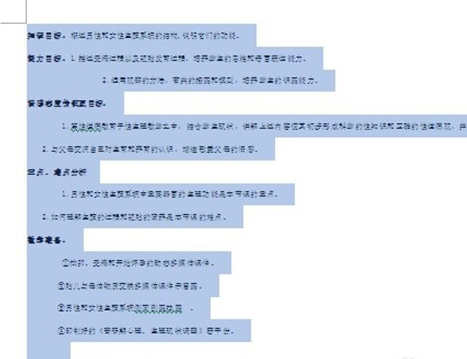
这样设置之后字已经非常小了,但是字之间间隔太大。按”ctrl+A“全选,点击鼠标右键,点击"段落"。
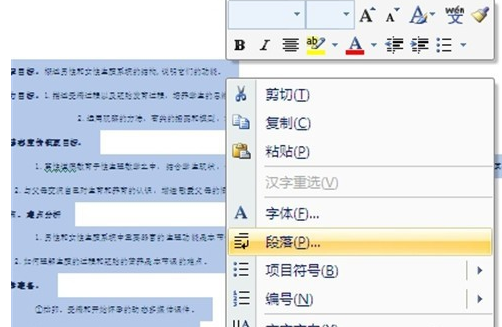
弹出”段落“对话框,把段前段后设置为”0行“,把行距设置为”最小值“,”0磅“,然后单击”确定“

然后单击”页面布局“面板,在”页面布局“组中,选择分栏,一般分为三栏或四栏为最佳,四栏的话点击更多分栏。
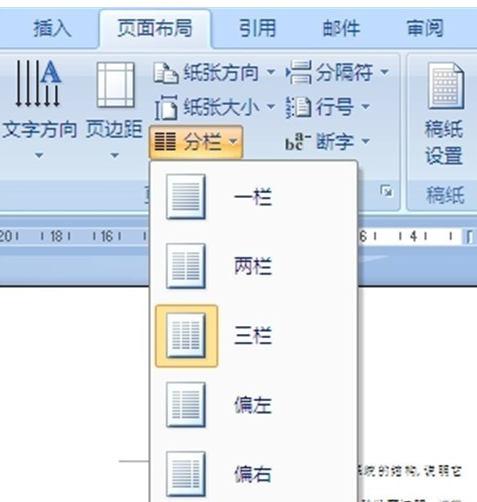
这样OK了,几千字的学习资料就缩小为很小的一块,最后打印出来就好了
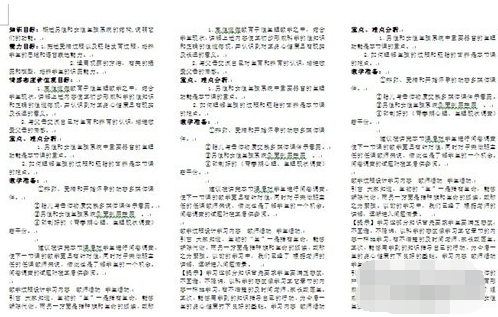
以上就是小编给大家带来的word2010打印小抄的方法,大家都学会了吗?
 天极下载
天极下载








































































